
Što je sigurnosna kopija iPhonea, za ono što je potrebno, što štedi? Kako pronaći sigurnosnu kopiju iPhone na računalu?
Ako ste samo novi za korištenje iPhone, morate znati što je sigurnosna kopija i kako ga koristiti.
Navigacija
Ako ste nedavno počeli koristiti iPhone, preporučujemo da stalno kopirate podatke spremljene na njega. Ova operacija neće vam odvesti puno vremena, a ako ga automatizirati, onda vas neće uopće opteretiti. Zahvaljujući tehnologijama proizvođača, možete stvoriti kopiju čak i bez osobnog sudjelovanja majstora pametnog telefona.
Sigurnosna kopija je izvrsna prilika za spremanje osobnih podataka.
Nitko u našim životima ne može biti osiguran od krađe, gubitka ili namjerne štete na dragom telefonu. A u odsutnosti kopije, nažalost, gubitak također povrijedio gubitak snimke, kontakata ili drugih važnih informacija. Bolje je ponovno napredovati i, ako je potrebno, vratiti sve.
Usput, backup se također događa u slučaju neuspješnog ažuriranja, kada je jedino rješenje potpuno resetiranje postavki pametnih telefona. U ovom slučaju, sve se uklanja, a sigurnosna kopija pomaže da se oporavi. Sigurnosna kopija je korisna prilikom prijenosa podataka na novi telefon od starog.
U pravilu, iPhone koristi dvije usluge - iCloud i iTunes brendirani pohranu. Oni vam omogućuju da lako stvorite kopije svih potrebnih i važnih resursa.
iCloud opće informacije
Među prednostima ovog resursa dodijeljena je prikladna uporaba, budući da je dovoljno za uključivanje Wi-Fi za kopiranje, a sve ostalo će se obaviti automatski. I tako svakodnevno. Stoga ćete s njom uvijek imati stvarnu bazu podataka. Vrlo je zgodan, jer se oporavak može provesti s bilo kojeg mjesta gdje postoji samo veza s bežičnom mrežom i bez dodatnih uređaja i žica.
- Opcija u iCloud u postavkama uređaja je uključena.
- Dalje u odjeljku "Sigurnosne kopije" Kliknite na ponudu da biste stvorili sigurnosnu kopiju.
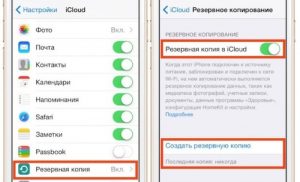
Što je sigurnosna kopija iPhonea?
- Uvijek ćete se povezati jednom i uređaj će uvijek kopirati podatke sami. U pravilu se odvija u večernjim satima, kada telefon stoji na punjenju i uključuje Wi-Fi, budući da je operativno memorija u tom trenutku umetnut najmanje i operacija je mnogo brže nego bolje. Podaci se spremaju vašem osobnom "oblaku" na koji imate samo pristup.
- Kako je oblak napunjen, sustav će izbrisati sve podatke nepotrebne za njega, kao i stare baze. To je zbog granice veličine oblaka, koji osigurava Apple. U početku ćete dobiti resurs koji ima 5 GB memorije. Ako koristite glasnoću ove granice, morat ćete napraviti dodatnu naknadu.
- U pravilu, oblak se sprema tri nedavna primjerka. Sadrže osobne postavke, korespondenciju i poruke. Usput, ako ne napravite nove kopije za 180 dana, onda će Apple izbrisati stari zbog ne u potražnji, a podaci neće biti obnovljeni.
Video: Kako napraviti Backup iPhone ili iPad?
iTunes.
Ovaj program je pogodan za one koji se koriste za pohranjivanje osobnih podataka samo na računalu ili nosaču kabela. Prije povezivanja prvo morate instalirati najnoviju verziju programa tako da u budućnosti nema problema s prepoznavanjem.
- Spojite pametnog telefona na računalo
- U aplikaciji kliknite na uređaj i kliknite na "Pregled"
- Pronaći "Sigurnosne kopije"
- Ručno odaberite izvršavanje operacije i uključite kopiju
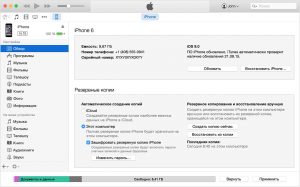
Vraćanje od iTunes Backup
Ako trebate očistiti memoriju na računalo i riješiti se starih kopija, pronađite postavke "Uređaji", Odaberite podatke i kliknite na "Izbrisati".
Da ne biste zaboravili na potrebu za stvaranjem sljedeće kopije, stvorite mali podsjetnik na bilo kojem uređaju.
Instalacija lozinke
Najbolje je postaviti lozinku za sigurnosnu kopiju tako da nijedan napadač ne može pristupiti vašim datotekama. Da biste to učinili, tijekom stvaranja sigurnosne kopije napravite oznaku nasuprot "Backup Encryption" Na kartici "Pregled".
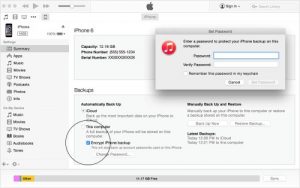
Napišite to negdje kako ne biste izgubili, jer sada će se tražiti lozinka za svaku kopiju.
Kako koristiti kopije?
- Prije svega, svi se softver mora ažurirati na najnoviju verziju.
- Odabrati "Reset" U glavnim postavkama i aktivirajte brisanje kroz stavku "Erase iPhone".
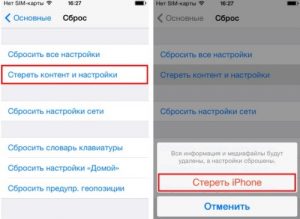
Resetiranje postavki iPhonea
- Zatim će početi pomoćnik i od vas će se tražiti da odabere mjesto uštede.
- Trebate stavku "Vratite iz iClouda", Odredite datoteku s sigurnosnom kopijom i unesite podatke o autorizaciji.
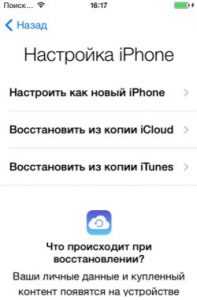
Vratite iPhone.
Ako se odlučite za oporavak iTunes., Spojite pametni telefon s računala na koje su podaci preuzeti.
Usput, prvo budite sigurni da isključite funkciju "Pronađi iPhone".
Sada možete odabrati jedan od odgovarajućih načina:
- Odabrati "Datoteka" — "Uređaji" i kliknite na oporavak.
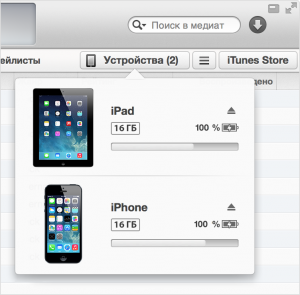
ITunes uređaji
- Ili idite na odjeljak "Sigurnosne kopije"gdje postoji slična stavka "Vraćanje iz kopije".
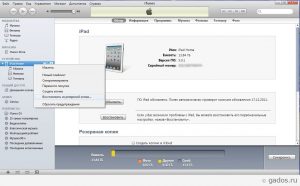
Vraćanje od iTunes Backup
U zaključku, vrijedi reći da je najbolja kombinacija korištenje svih usluga jednom. Dnevna kopija iClouda spremat će malu trenutnu informaciju, a velike se datoteke mogu kreirati barem jednom mjesečno koristeći iTunes i pohraniti ih na računalu ili flash pogonu. U budućnosti, ako je potrebno, to će omogućiti potpune izgubljene podatke.
Kako pravilno konfigurirati novi iPhone možete saznati ovdje.
